Si estás buscando formas de optimizar el rendimiento de tu red Mikrotik, probablemente ya hayas oído hablar del Fasttrack Mikrotik. Esta poderosa función tiene la capacidad de aumentar significativamente la eficiencia del enrutamiento de paquetes, reduciendo el uso de la CPU y mejorando la latencia de la red. En este artículo, exploraremos en detalle qué es el Fasttrack, cómo funciona, sus beneficios y cómo configurarlo correctamente para obtener el mejor rendimiento de tu infraestructura de red.
¿Qué es el Fasttrack Mikrotik?
El Fasttrack Mikrotik es una funcionalidad disponible en RouterOS que acelera el procesamiento de paquetes en routers Mikrotik. Al activar el Fasttrack, determinados flujos de tráfico pueden ser enrutados directamente, evitando el procesamiento habitual de firewall y otras reglas, lo que resulta en un aumento considerable en el rendimiento de la red.
¿Cómo funciona el Fasttrack Mikrotik?
El Fasttrack fue introducido a partir de la versión RouterOS 6.29 y está diseñado para optimizar el enrutamiento de paquetes TCP y UDP. Cuando el Fasttrack está habilitado, “memoriza” el camino de los paquetes en sesiones establecidas, permitiendo que los paquetes subsiguientes sigan ese camino con procesamiento mínimo.
Ventajas del Fasttrack Mikrotik
- Reducción en el uso de la CPU: Minimiza el procesamiento de paquetes, liberando recursos de la CPU, ideal para routers que manejan alto volumen de tráfico.
- Aumento del ancho de banda: Permite al router gestionar mayores volúmenes de tráfico con menos sobrecarga.
- Mejora en la latencia: Acelera el procesamiento de paquetes, reduciendo retrasos en aplicaciones sensibles como juegos y videoconferencias.
- Rendimiento optimizado para ISPs: Maximiza la eficiencia en redes de alta velocidad, beneficiando a proveedores de internet.
Desventajas del Fasttrack Mikrotik
- Incompatibilidad con VPNs: Puede causar fallas en conexiones VPN (como IPsec y OpenVPN) debido al bypass de verificaciones esenciales.
- Problemas con QoS: Ignora marcas de paquetes hechas por reglas de Mangle, perjudicando la priorización de tráfico.
- Limitaciones en el monitoreo: Reduce la eficacia de logs y contadores de tráfico, dificultando el monitoreo detallado de la red.
- Conflictos con Hotspot y Web Proxy: Puede causar problemas en redes que utilizan Hotspot o Proxy, afectando autenticación y filtrado.
- Impacto en la seguridad avanzada: Compromete sistemas de seguridad que dependen de inspección profunda, como IPS y firewall avanzado.
- Diagnósticos de red perjudicados: Interfiere en el tráfico ICMP, resultando en diagnósticos incorrectos con herramientas como ping y traceroute.
¿Cómo Configurar Fasttrack en MikroTik?
Requisitos Previos para la Configuración
Antes de habilitar Fasttrack, asegúrate de que:
- Estás utilizando una versión de RouterOS 6.29 o superior.
- El router MikroTik está configurado correctamente con sus reglas de firewall y NAT.
Habilitando Fasttrack
La configuración de Fasttrack es relativamente sencilla y puede hacerse a través de la interfaz gráfica (WinBox) o vía terminal. Aquí te mostramos cómo configurarlo en WinBox:
Accede al Menú Firewall
En tu MikroTik, ve al menú IP y haz clic en la opción Firewall.
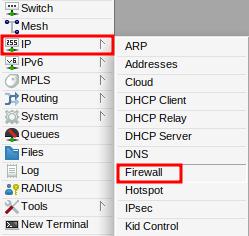
En Filter Rules, haz clic en el botón “+” para agregar una nueva regla.
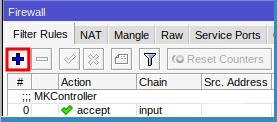
En la pestaña General, completa los siguientes campos:
- Chain – Selecciona la opción forward.
- Connection State – Marca las opciones established y related.
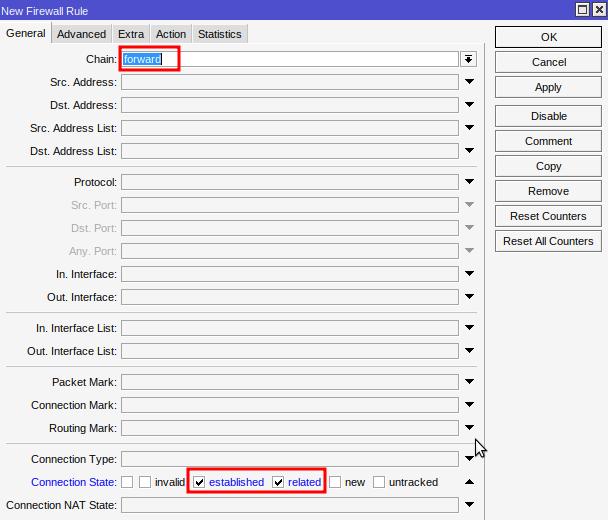
Luego, ve a la pestaña Action:
- Action – Elige fasttrack connection.
Haz clic en OK.
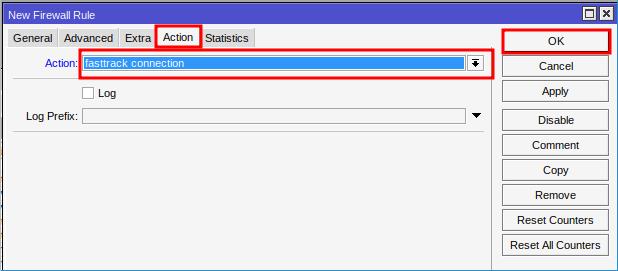
Creación de la Regla de Aceptación
Haz clic nuevamente en el botón “+” para agregar una nueva regla.
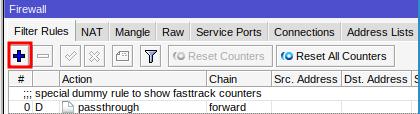
En la pestaña General, completa los siguientes campos:
- Chain: Selecciona la opción forward.
- Connection State: Marca las opciones established y related.
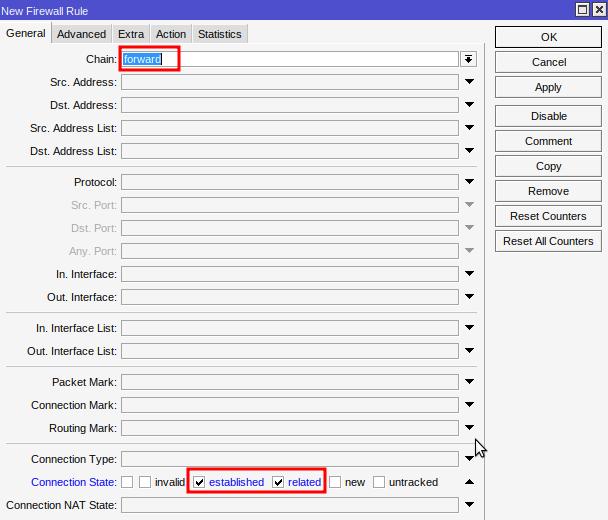
En la pestaña Action:
- Action – Elige accept.
Haz clic en OK.

La configuración anterior instruye al router a aplicar Fasttrack solo a paquetes que estén en conexiones ya establecidas o relacionadas. Esto garantiza que los paquetes de nuevas conexiones aún pasen por las reglas tradicionales del firewall, permitiendo un mayor control y seguridad.
Para verificar si Fasttrack está funcionando correctamente, puedes monitorear el tráfico en tiempo real. Basta con acceder a la interfaz de Firewall y observar los contadores de la regla Fasttrack Connection creada. Esto te ayudará a confirmar si los paquetes están siendo enrutados de forma optimizada, reduciendo la carga de la CPU.

Fasttrack en MikroTik es una excelente herramienta para aumentar el rendimiento de la red, especialmente en entornos donde el tráfico de alta velocidad y el bajo uso de CPU son esenciales. Sin embargo, es importante entender sus limitaciones, especialmente en redes que utilizan VPNs, QoS u otras inspecciones profundas de paquetes.
Si se configura correctamente, Fasttrack puede mejorar significativamente la eficiencia del router, permitiéndole manejar un mayor volumen de tráfico sin sobrecargar el sistema. Por lo tanto, si eres un administrador de red o un ISP en busca de optimizar tu infraestructura, definitivamente vale la pena considerar el uso de Fasttrack.
¿No encontraste la información que buscabas? ¿Tienes otras preguntas? ¿Quieres ayudarnos a mejorar el material? No dudes en ponerte en contacto y buscar el soporte de MKController. Haz clic aquí para eventuales dudas.
Potencia el control, la eficiencia y el acceso remoto de tu Mikrotik con MKController. Haz clic aquí para probar ahora y descubre el poder de una gestión avanzada e intuitiva para elevar tu experiencia a nuevos niveles.


